本篇文章主要讲解如下安装Logstash,logstash依赖于Java环境,首先安装Java,安装脚本如下:
yum install java
logstash安装
Logstash的安装脚本如下:
# 下载logstash的压缩包
wget https://artifacts.elastic.co/downloads/logstash/logstash-7.2.0.zip
# 解压压缩包
upzip logstash-7.2.0.zip
# 将解压的包移到/usr/share目录下
mv logstash-7.2.0 /usr/share/
cd /usr/share/logstash-7.2.0/
stash第一个事件
Logstash管道有两个必需元素,输入和输出,以及一个可选元素filter。 输入插件使用来自源的数据,过滤器插件在您指定时修改数据,输出插件将数据写入目标。 如下如
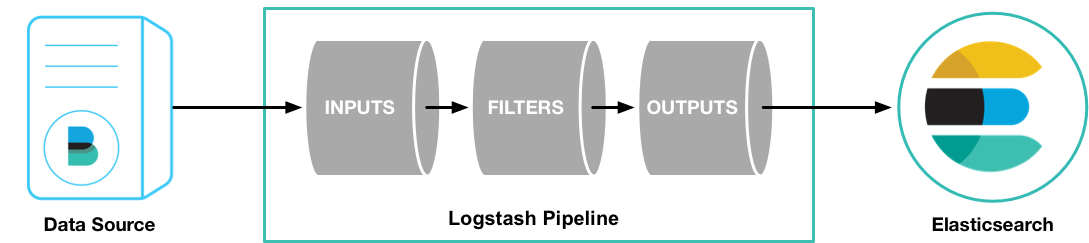
要测试Logstash安装成功,运行最基本的Logstash管道。 执行以下的命令
bin/logstash -e 'input { stdin { } } output { stdout {} }'
-e标志使您可以直接从命令行指定配置。 通过在命令行指定配置,可以快速测试配置,而无需在迭代之间编辑文件。 示例中的管道从标准输入stdin获取输入,并以结构化格式将输入移动到标准输出stdout。 启动Logstash后,等到看到“Pipeline main started”,然后在命令提示符下输入hello world,显示的如下:
hello world
{
"host" => "VM_0_13_centos",
"message" => "hello world",
"@version" => "1",
"@timestamp" => 2019-07-02T06:26:28.684Z
}
配置logstash输出到elasticsearch
修改logstash的安装目录的config目录下的logstash-sample.conf文件,配置如下:
input {
beats {
port => 5044
}
}
output {
elasticsearch {
hosts => ["http://10.0.0.5:9200", "http://10.0.0.13:9200", "http://10.0.0.17:9200"]
index => "%{[@metadata][beat]}-%{[@metadata][version]}-%{+YYYY.MM.dd}"
#user => "elastic"
#password => "changeme"
}
}
在上面的配置中,输入数据源为filebeat,关于filebeat见下一小节,输出源为elasticsearch。更多的输入和输出源的配置见官网https://www.elastic.co/guide/en/logstash/current/advanced-pipeline.html
用下面的命令从后台启动logstash:
./bin/logstash -f config/logstash-sample.conf >logstash.log 2>&1 &
logstash结合filebeat
在分布式系统中,一台主机可能有多个应用,应用将日志输出到主机的指定目录,这时由logstash来搬运日志并解析日志,然后输出到elasticsearch上。由于于 logstash是java应用,解析日志是非的消耗cpu和内存,logstash安装在应用部署的机器上显得非常的笨重。最常见的做法是用filebeat部署在应用的机器上,logstash单独部署,然后由 filebeat将日志输出给logstash解析,解析完由logstash再传给elasticsearch。
下载filebeat,下载命令如下:
wget https://artifacts.elastic.co/downloads/beats/filebeat/filebeat-7.2.0-linux-x86_64.tar.gz
tar -zxvf filebeat-7.2.0-linux-x86_64.tar.gz
mv filebeat-7.2.0-linux-x86_64 /usr/share/
cd /usr/share/filebeat-7.2.0-linux-x86_64/
vim filebeat.yml修改配置:
filebeat.inputs:
- type: log
enabled: true
paths:
- /var/log/service-hi.log
output.logstash:
hosts: ["192.168.1.4:5044"]
主要配置的是日志的搜集目录为/var/log/service-hi.log,这个目录是应用service-hi输出日志的文件。输出到logstsh的地址为192.168.1.4
启动filebeat,执行一下命令:
sudo chown root filebeat.yml
sudo ./filebeat -e >filebeat.log 2>&1 &
Spring Boot整合ELK+Filebear构建日志系统
在SpringBoot应用service-hi,定时输出日志如下:
@SpringBootApplication
public class ElkTestApplication {
Logger logger= LoggerFactory.getLogger(ElkTestApplication.class);
Random random=new Random(10000);
public static void main(String[] args) {
SpringApplication.run(ElkTestApplication.class, args);
new ElkTestApplication().initTask();
}
private void initTask(){
Executors.newSingleThreadScheduledExecutor().scheduleAtFixedRate(new Runnable() {
@Override
public void run() {
logger.info("seed:"+random.nextInt(999999));
}
},100,100, TimeUnit.MILLISECONDS);
}
}
然后在部署了filebeat的机器上部署该应用,应用的输出文件为/var/log/service-hi.log,应用启动命令如下:
nohup java -jar elk-test-0.0.1-SNAPSHOT.jar > /var/log/service-hi.log 2>&1 &
应用启动成功后日志输出如下:
2019-07-02 17:13:13.530 INFO 31579 --- [pool-1-thread-1] com.example.elktest.ElkTestApplication : seed:562779
2019-07-02 17:13:13.630 INFO 31579 --- [pool-1-thread-1] com.example.elktest.ElkTestApplication : seed:963836
2019-07-02 17:13:13.730 INFO 31579 --- [pool-1-thread-1] com.example.elktest.ElkTestApplication : seed:825694
2019-07-02 17:13:13.830 INFO 31579 --- [pool-1-thread-1] com.example.elktest.ElkTestApplication : seed:33228
2019-07-02 17:13:13.930 INFO 31579 --- [pool-1-thread-1] com.example.elktest.ElkTestApplication : seed:685589
这时的日志数据的传输路径如下图:
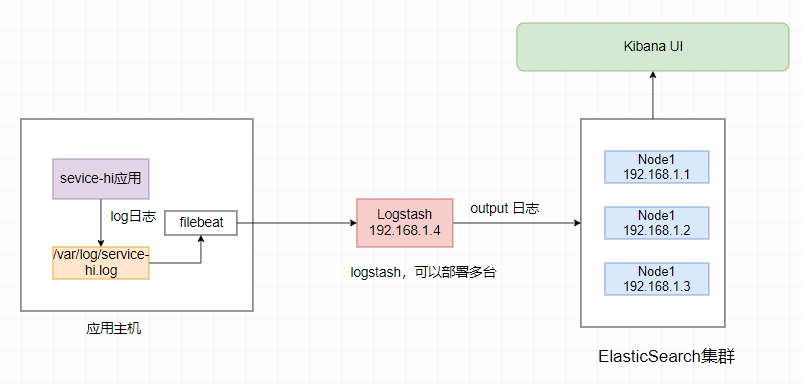
在kibana组件上查看,可以看到创建了一个filebeat开头的数据索引,如下图:
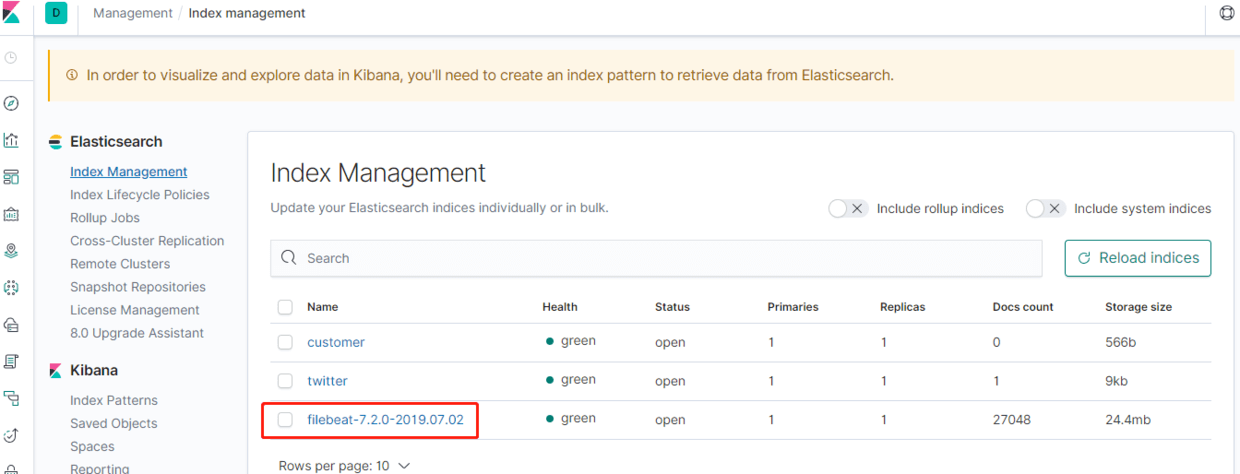
在日志搜索界面,可以看到service-hi应用输出的日志,如图所示:

参考资料
https://www.elastic.co/guide/en/logstash/7.2/installing-logstash.html#_yum https://www.elastic.co/guide/en/logstash/7.2/first-event.html https://www.elastic.co/guide/en/logstash/current/advanced-pipeline.html
本文为原创文章,转载请标明出处。
本文链接:http://blog.fangzhipeng.com/db/2019/08/03/es-logstash-filebeat.html
本文出自方志朋的博客
![]()
(转载本站文章请注明作者和出处 方志朋-forezp)